win10系统如何切换用户登录?win10系统切换用户登录方法
[windows10] win10系统如何切换用户登录?win10系统切换用户登录方法这篇文章主要介绍了win10系统如何切换用户登录?win10系统切换用户登录方法的相关资料,需要的朋友可以参考下本文详细方法。... 22-04-02
win10系统如何切换用户登录?在使用win10系统的时候小伙伴们不免要更换用户,但是刚更新都不熟悉还不知道该怎么切换,今天就给你们带来了解决方法,下面就一起来学习一下吧。
win10系统切换用户登录方法
方法一:
1、点击左下角开始,选中当前用户。
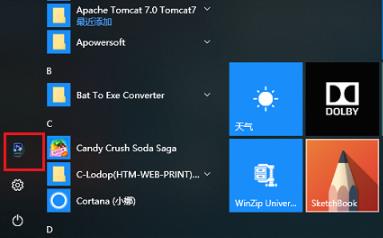
2、点击用户图标,在弹出的账户中进行切换。
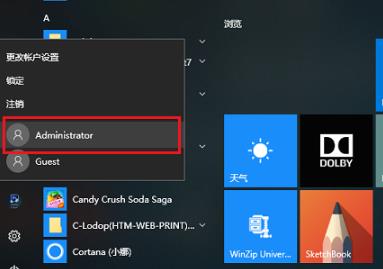
3、最后选择切换成管理员账户即可。
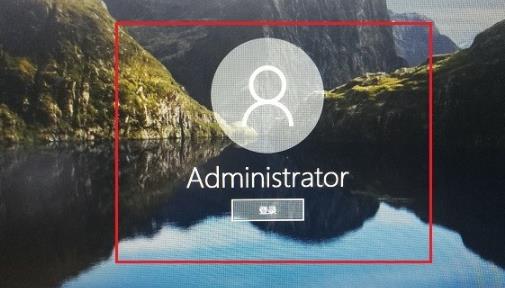
方法二:
1、进入电脑桌面,按下“ctrl+alt+delete”点击“切换用户”。
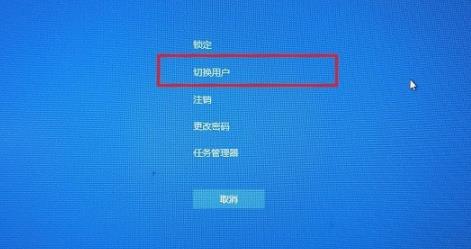
2、之后点击左下方要切换的用户。
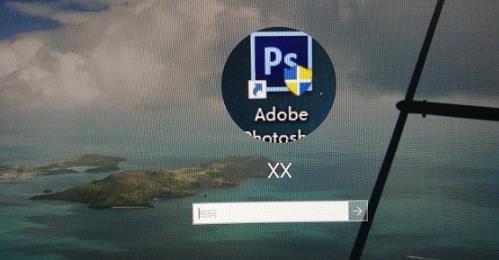
3、最后切换成管理员账户点击登录即可。
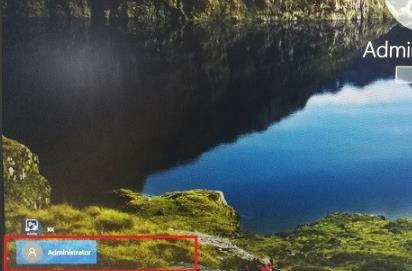
以上就是win10系统如何切换用户登录?win10系统切换用户登录方法的详细内容,更多关于win10切换用户登录的资料请关注代码网其它相关文章!
相关文章:
-
[windows11] win11怎么查看文件大小和占用空间? win11文件属性的查看方法win11怎么查看文件大小和占用空间?win11系统中的文件想要看看文件大小,该怎么查看…
-
[windows11] vmmem内存占用大?Win11中vmmem高内存使用率的原因以及解决方法为什么vmmem在Win11中使用高内存?本文为大家带来了Win11中vmmem高…
-
[windows10] win10以太网未识别配置怎么办?win10以太网未识别配置的解决办法这篇文章主要介绍了win10以太网未识别配置怎么办?win10以太网未识别配置的解决办…
-
[windows11] Win11微软应用商店下载软件无法安装提示错误代码0x8D050002解决方法有网友反应Win11微软应用商店下载软件无法安装提示错误代码0x8D05000…
-
[windows11] Win11未找到设备驱动程序如何修复?Win11未找到设备驱动程序修复方法不少用户在升级过程中遇到“未找到设备驱动程序”错误,这是怎么回事?本文就为大家带来…
-
[windows11] Win11键盘无法输入怎么办?Win11键盘无法输入任何东西解决方法有朋友反应Win11键盘无法输入怎么回事?本文就为大家带来了Win11键盘无法输入任何东…
版权声明:本文内容由互联网用户贡献,该文观点仅代表作者本人。本站仅提供信息存储服务,不拥有所有权,不承担相关法律责任。
如发现本站有涉嫌抄袭侵权/违法违规的内容, 请发送邮件至 2386932994@qq.com 举报,一经查实将立刻删除。
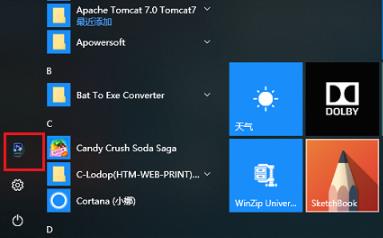
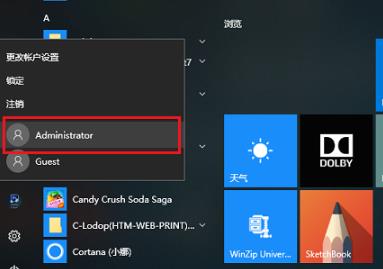
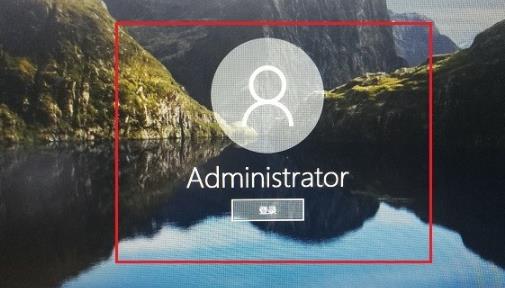
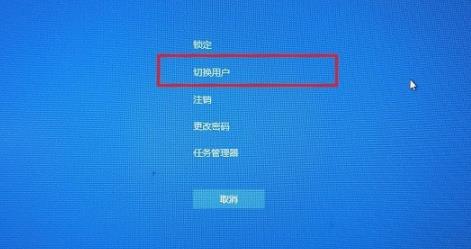
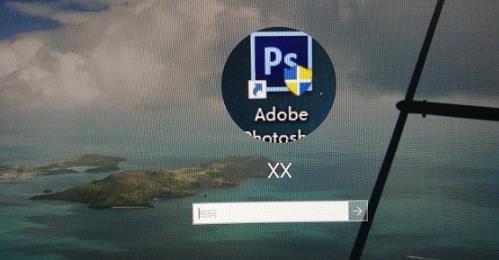
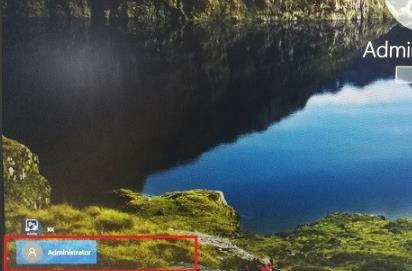

发表评论